Vertrauenswürdige Anleitung zur Behebung des Problems, dass die iPhone Voicemail nicht funktioniert
Dieser Artikel befasst sich eingehend mit den verschiedenen Methoden zur Lösung des Problems, dass die iPhone Voicemail nicht funktioniert.

Oct 15, 2025 • Archiviert an: iOS Probleme beheben • Bewährte Lösungen
In unserem digitalen Zeitalter ist die Voicemail ein fester Bestandteil unseres Kommunikationsarsenals geworden. Es ermöglicht uns, wichtige Nachrichten zu hinterlassen, wenn wir jemanden nicht erreichen können. Wenn Sie jedoch feststellen, dass Ihre iPhone Voicemail nicht funktioniert, kann das frustrierend sein. Das Problem könnte darin bestehen, dass Sie keine neuen Sprachnachrichten erhalten oder dass es Probleme bei der Wiedergabe gibt. Der Umgang mit einer nicht funktionierenden Voicemail-Funktion kann unangenehm und verwirrend sein.
Zum Glück sind Sie bei uns genau richtig. Diese umfassende Anleitung zeigt Ihnen, wie Sie Probleme mit der iPhone Voicemail beheben können. Unser Ziel ist es, Ihnen eine vertrauenswürdige Ressource zur Verfügung zu stellen, mit der Sie die Kontrolle über Ihre Voicemail-Funktionen zurückgewinnen können.
Teil 1: Was sind die Hauptgründe dafür, dass die iPhone Voicemail nicht funktioniert?
Eine funktionierende Voicemail-Funktion auf Ihrem iPhone ist entscheidend für eine effektive Kommunikation. Wenn Ihre iPhone Voicemail jedoch nicht mehr funktioniert, kann das frustrierend sein. Sie fragen sich vielleicht, warum dieses Problem aufgetreten ist. Im Folgenden finden Sie einige der Hauptursachen, die dazu führen können, dass die Voicemail auf dem iPhone 13 nicht funktioniert:
Probleme mit der Netzwerkverbindung
Eine schwache oder instabile Netzwerkverbindung ist einer der häufigsten Gründe. Ihr iPhone empfängt möglicherweise kein starkes Mobilfunksignal. Das Telefon kann auch Störungen im Netzwerk aufweisen. Dies kann zu Fehlfunktionen der Voicemail führen. Je nach Schweregrad kann dies die Benachrichtigung über Voicemail, die Wiedergabe oder sogar den Zugriff beeinträchtigen.
Falsche Einstellungen für die Rufumleitung
Die Voicemail nutzt die Rufumleitung, um eingehende Anrufe umzuleiten. Dies geschieht, wenn Sie nicht verfügbar sind, um sie zu beantworten. Das bedeutet, dass das Problem auftreten kann, wenn die Einstellungen für die Anrufweiterleitung auf Ihrem iPhone nicht konfiguriert sind. Falsche Einstellungen für die Anrufweiterleitung können verhindern, dass Anrufe die Mailbox erreichen.
Software-Updates oder -Störungen
Software-Updates werden veröffentlicht, um die Leistung und Stabilität Ihres iPhones zu verbessern. In manchen Fällen können diese Updates jedoch unvorhergesehene Fehler oder Störungen verursachen. Diese Fehler betreffen dann bestimmte Funktionen, einschließlich der Voicemail. Wenn das Problem nach einem Update aufgetreten ist, dann ist das Update die wahrscheinliche Ursache.
Voicemail-Einstellungen oder Berechtigungen
Die Voicemail-Einstellungen und -Berechtigungen Ihres iPhones spielen eine entscheidende Rolle für dessen reibungslosen Betrieb. Fehlkonfigurationen oder die Deaktivierung dieser Einstellungen können zu Problemen mit der Voicemail-Funktionalität führen. Wenn Ihr iPhone z.B. nicht über die erforderlichen Zugriffsrechte verfügt, kann es die Funktion der Voicemail verhindern.
Probleme mit dem Netzbetreiber
Gelegentlich können Voicemail-Probleme auf Probleme mit Ihrem Mobilfunkanbieter zurückgeführt werden. Netzbetreiberspezifische Einstellungen oder Netzwerk-Updates können sich auf die Art und Weise auswirken, wie Ihr iPhone Voicemail verarbeitet. Es lohnt sich, den Kundensupport Ihres Anbieters zu kontaktieren. Er kann Ihnen sagen, ob die Einstellungen bei ihm angepasst werden müssen.
Teil 2: 10 Wege zur Behebung des Problems der nicht funktionierenden iPhone Voicemail auf allen Modellen
Die Voicemail-Funktion Ihres iPhones kann aus vielen Gründen nicht richtig funktionieren. Das kann Ihren Kommunikationsfluss stören und zu Frustration führen. Um Ihnen zu helfen, die Kontrolle über Ihre Voicemail wiederzuerlangen, stellen wir Ihnen zehn effektive Möglichkeiten vor, um das Problem auf allen iPhone-Modellen zu beheben. Diese Methoden reichen von einfachen Techniken bis hin zu speziellen Tools. Nachfolgend finden Sie eine Zusammenfassung der 10 häufigsten Lösungen für das Problem, dass die Voicemail auf dem iPhone nicht funktioniert:
Methode 1: Überprüfen Sie den Aktivierungsstatus der Voicemail
Bevor Sie sich mit komplexen Methoden zur Fehlersuche beschäftigen, sollten Sie mit den Grundlagen beginnen. Einer der ersten Schritte, die Sie unternehmen sollten, ist die Überprüfung des Aktivierungsstatus der Voicemail. Es ist wichtig, dass Ihre Voicemail richtig eingerichtet und aktiviert ist. Sie können diese einfachen Schritte befolgen, um den Aktivierungsstatus Ihrer Voicemail zu überprüfen:
- Schritt 1: Rufen Sie auf Ihrem iPhone die App Einstellungen auf und starten Sie sie. Scrollen Sie nun nach unten und tippen Sie auf die "Telefon" Option.
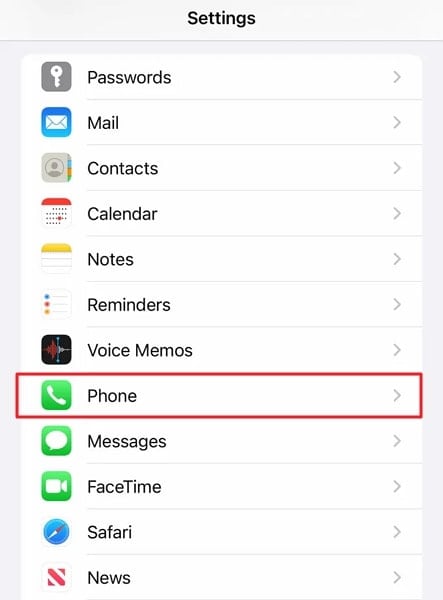
- Schritt 2: Prüfen Sie hier, ob die Option "Passwort für die Voicemail ändern" verfügbar ist. Wenn ja, bedeutet dies, dass der Voicemail-Dienst aktiv ist. Andernfalls müssen Sie ihn richtig aktivieren.
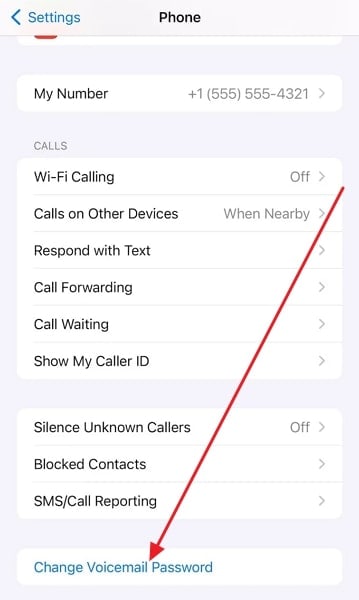
Methode 2: Erzwingen Sie das Beenden der Telefon-App
Wenn Ihre iPhone Voicemail immer noch nicht funktioniert, sollten Sie versuchen, die Telefon-App zwangsweise zu beenden. Manchmal kann es vorkommen, dass die App vorübergehend nicht reagiert und die Voicemail-Funktion beeinträchtigt wird. Das erzwungene Beenden der Telefon-App kann ihren Status aktualisieren. Auf diese Weise können Sie alle vorübergehenden Störungen beheben, die die Voicemail beeinträchtigen. Gehen Sie wie folgt vor, um das Beenden der Telefon-App auf Ihrem iPhone zu erzwingen:
Bei iPhone Modellen mit Face ID
Wischen Sie vom unteren Bildschirmrand des iPhones nach oben und halten Sie in der Mitte des Bildschirms an. Damit erhalten Sie Zugriff auf den App-Switcher, in dem alle derzeit laufenden Apps angezeigt werden. Suchen Sie hier die Telefon-App und wischen Sie sie nach oben, um sie zu schließen.
Bei iPhone-Modellen mit einer Home-Taste
Drücken Sie doppelt auf die Home-Taste, um den App-Switcher Ihres iOS-Geräts aufzurufen. Suchen Sie nun die Telefon-App und schließen Sie sie, indem Sie sie nach oben wischen.
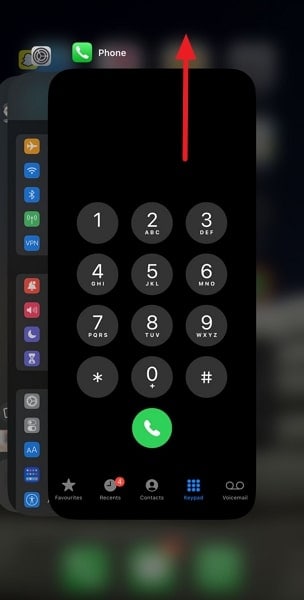
Methode 3: Aktivieren und Deaktivieren der mobilen Daten
Die Aktivierung und Deaktivierung Ihrer mobilen Daten kann helfen, dieses Problem zu lösen. Es kann helfen, die Netzwerkverbindung zu aktualisieren. Dadurch werden alle vorübergehenden netzwerkbezogenen Fehler und Störungen behoben. Außerdem wird die Netzwerkverbindung zurückgesetzt, was zur Behebung der zugrunde liegenden Probleme beiträgt. Die Anleitung zum Aktivieren und Deaktivieren der mobilen Daten wird im Folgenden erläutert:
- Schritt 1: Öffnen Sie das Kontrollzentrum, indem Sie in der oberen rechten Ecke nach unten wischen. Tippen Sie hier auf das Symbol "Mobile Daten", um die Mobilfunkdaten einzuschalten.

- Schritt 2: Nachdem Sie eine Weile gewartet haben, schalten Sie die mobilen Daten aus. Wenn Ihre mobilen Daten bereits aktiviert waren, deaktivieren Sie sie und aktivieren Sie sie dann wieder.
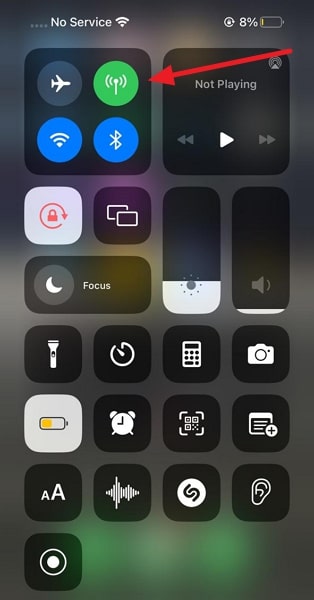
Methode 4: Bestätigen Sie, dass die Rufumleitung deaktiviert ist
Manchmal können auch die Einstellungen für die Anrufweiterleitung die Hauptursache sein. Diese können die ordnungsgemäße Funktion Ihrer iPhone Voicemail beeinträchtigen. Wenn Sie die Rufumleitung aktiviert haben, kann sie eingehende Anrufe umleiten, bevor sie Ihre Mailbox erreichen. Dies kann dazu führen, dass die Voicemail nicht wie erwartet funktioniert. Mit der folgenden Anleitung können Sie sicherstellen, dass die Anrufweiterleitung auf Ihrem iPhone deaktiviert ist:
- Schritt 1: Öffnen Sie zunächst die Einstellungen Ihres iPhones und wählen Sie die "Telefon" Option. Scrollen Sie hier nach unten und suchen Sie den Abschnitt "Anrufe".
- Schritt 2: Gehen Sie nun zu "Anrufweiterleitung" und drücken Sie darauf. Vergewissern Sie sich auf dem folgenden Bildschirm, dass "Anrufumleitung" ausgeschaltet ist.
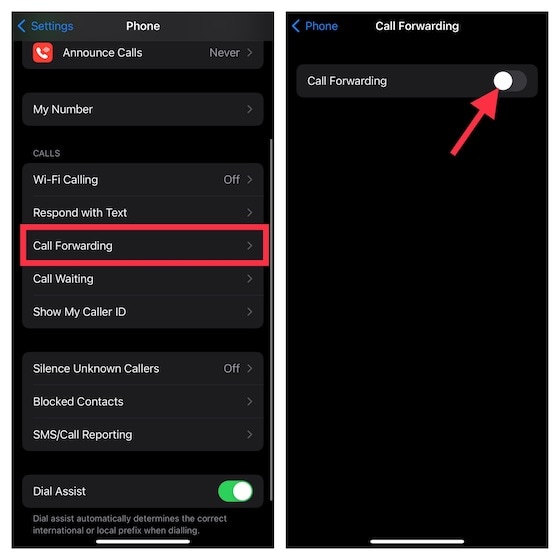
Weg 5: Aktivieren und Deaktivieren des Flugzeugmodus
Bei Netzwerkproblemen kann die Aktivierung und Deaktivierung des Flugzeugmodus helfen. Wenn Sie den Flugzeugmodus aktivieren, werden alle drahtlosen Verbindungen auf Ihrem iPhone deaktiviert. Dazu gehören Mobilfunkdaten, WLAN und Bluetooth. Durch die Deaktivierung werden die Verbindungen wiederhergestellt.
Man kann auch sagen, dass es wie ein Neustart der Netzwerkverbindungen ist. Wenn Sie den Flugzeugmodus einschalten, können Sie die Netzwerkeinstellungen aktualisieren. Hier erfahren Sie, wie Sie den Flugzeugmodus auf Ihrem iPhone aktivieren und deaktivieren können:
- Schritt: Starten Sie die Einstellungen auf Ihrem Gerät und aktivieren Sie den "Flugzeugmodus", indem Sie ihn umschalten. Nachdem Sie einige Augenblicke gewartet haben, deaktivieren Sie den Flugzeugmodus und überprüfen Sie, ob das Problem behoben ist.
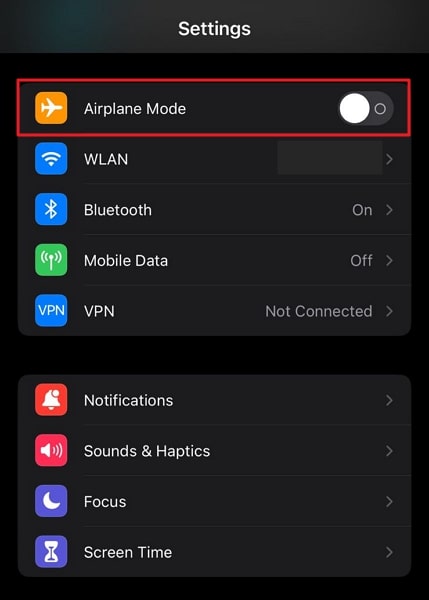
Methode 6: Hard Restart des iPhone
Ein harter Neustart kann helfen, verschiedene Software-Probleme zu beheben. Es ist auch möglich, dass es Probleme mit Ihrer iPhone Voicemail behebt. Dies setzt die Systemprozesse zurück und kann oft vorübergehende Störungen beheben. Die Schritte zum Durchführen eines harten Neustarts hängen von Ihrem iPhone-Modell ab:
Für iPhone 8 und neuere Modelle
Drücken Sie die Taste "Lauter" und lassen Sie sie schnell wieder los. Wiederholen Sie diese Anweisung anschließend mit der Taste "Leiser". Halten Sie nun die Seitentaste gedrückt, um Ihr iPhone hart neu zu starten.
Für iPhone 7 und 7 Plus
Sie müssen zuerst die Taste "Leiser" zusammen mit der Taste "Ein/Aus/Seite" drücken und gedrückt halten. Halten Sie diese Tasten mit Ihren Fingern gedrückt, bis Sie das Apple-Logo auf dem Bildschirm sehen.
Für das iPhone 6S und frühere Modelle, sowie das iPhone SE (1. Generation)
Drücken und halten Sie gleichzeitig die Tasten "Ein/Aus/Seite" und "Home". Halten Sie beide iPhone-Tasten weiterhin gedrückt, bis das Apple-Logo erscheint. Lassen Sie nun die Tasten los und erlauben Sie Ihrem iPhone einen Neustart.
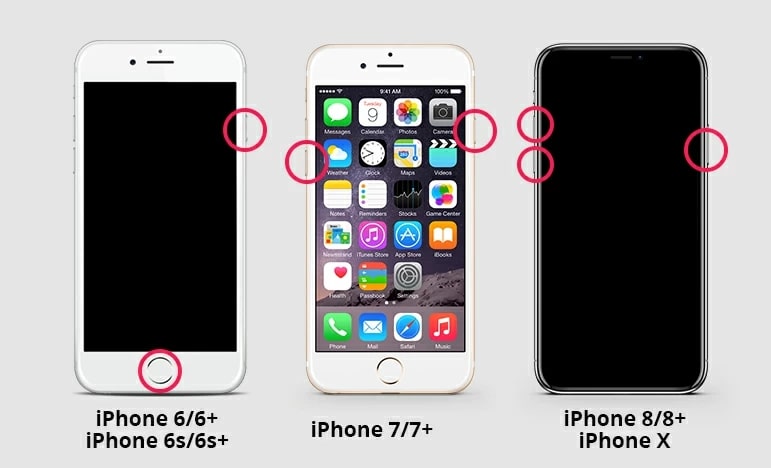
Methode 7: Aktualisieren Sie die Mobilfunkeinstellungen
Die Aktualisierung der Mobilfunkeinstellungen auf Ihrem iPhone kann helfen, Probleme mit der Voicemail zu beheben. Das liegt daran, dass Probleme mit der Netzwerkkonnektivität Ihre Voicemail beeinträchtigen können. In solchen Situationen hilft es, die Mobilfunkeinstellungen zu aktualisieren und neu zu konfigurieren. Außerdem stellt es sicher, dass Ihr iPhone mit dem Netz Ihres Anbieters verbunden ist. Folgen Sie diesen Schritten, um die Mobilfunkeinstellungen zu aktualisieren:
- Schritt 1: Verbinden Sie Ihr iPhone mit einer stabilen und schnellen WLAN-Verbindung und rufen Sie die Einstellungen auf. Navigieren Sie hier zur Registerkarte "Allgemein" und wählen Sie "Info".
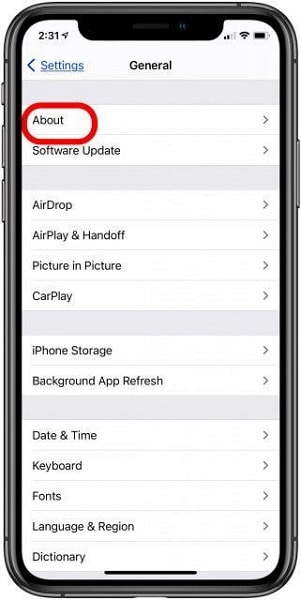
- Schritt 2: Scrollen Sie im Abschnitt "Über" nach unten und suchen Sie die "Anbieter" Option. Tippen Sie auf diese Option, um zu prüfen, ob ein Update verfügbar ist. Falls es ein Update gibt, folgen Sie den Anweisungen auf dem Bildschirm, um es zu installieren.
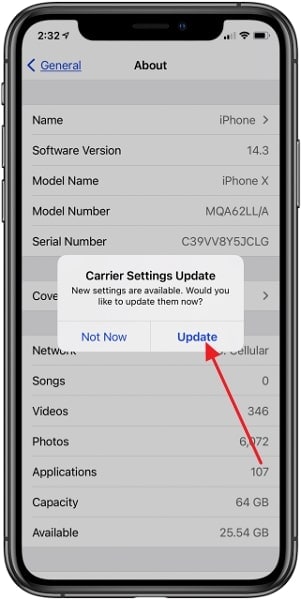
Methode 8: Aktualisieren Sie die iOS Firmware
Veraltete Software kann manchmal Kompatibilitätsprobleme verursachen. Sie wirkt sich auf die Leistung verschiedener Funktionen aus, einschließlich der Voicemail. Deshalb ist es wichtig, das Betriebssystem Ihres iPhones auf dem neuesten Stand zu halten. Stellen Sie sicher, dass Ihr iPhone während der Aktualisierung mit einem stabilen WLAN-Netzwerk verbunden ist. Außerdem sollte das Gerät über einen ausreichenden Akku verfügen oder an eine Stromquelle angeschlossen werden können. Führen Sie die folgenden Schritte aus, um nach iOS-Updates zu suchen und alle verfügbaren Updates zu installieren:
- Schritt 1: Öffnen Sie die Registerkarte "Allgemein" in den Einstellungen Ihres iPhones. Suchen Sie anschließend die Option "Software-Update" und öffnen Sie sie.
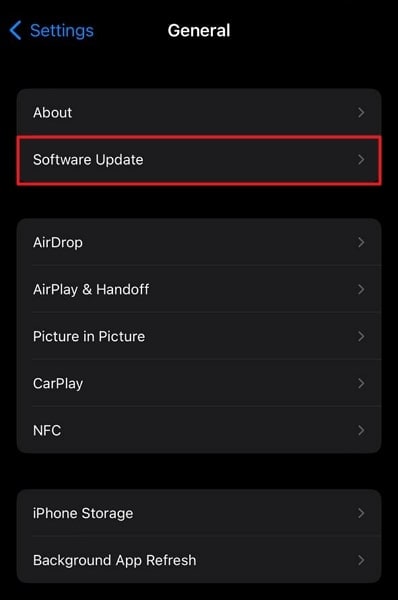
- Schritt 2: Prüfen Sie auf dem folgenden Bildschirm, ob ein Update verfügbar ist. Wenn ein Firmware-Update verfügbar ist, tippen Sie auf "Herunterladen und installieren", um Ihr iPhone zu aktualisieren.
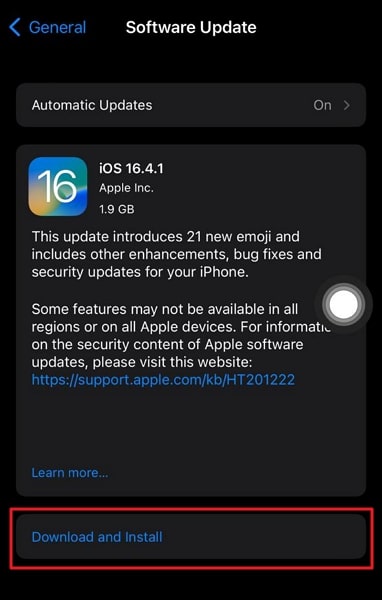
Methode 9: Zurücksetzen der Netzwerkeinstellungen
Auch das Zurücksetzen der Netzwerkeinstellungen Ihres iPhones kann helfen. Es kann netzwerkbezogene Probleme beheben, die Ihre Voicemail beeinträchtigen. Denken Sie daran, dass durch das Zurücksetzen der Netzwerkeinstellungen gespeicherte WLAN-Passwörter gelöscht werden. Es entfernt auch andere netzwerkbezogene Einstellungen. Sie müssen sich erneut mit WLAN-Netzwerken verbinden und alle angepassten Netzwerkeinstellungen neu konfigurieren. Im Folgenden wird detailliert beschrieben, wie Sie alle Netzwerkeinstellungen auf dem iPhone zurücksetzen können:
- Schritt 1: Rufen Sie auf Ihrem iPhone die App Einstellungen auf und öffnen Sie die Registerkarte "Allgemein". Scrollen Sie hier nach unten und tippen Sie auf die Option "iPhone übertragen oder zurücksetzen".
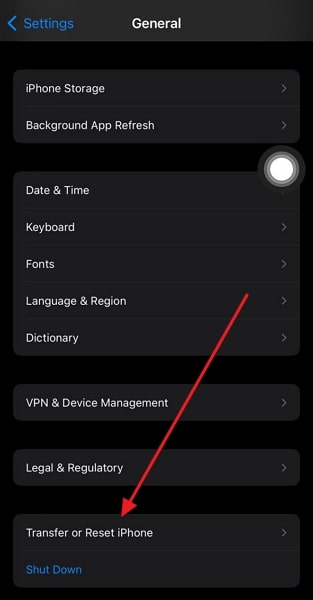
- Schritt 2: Jetzt müssen Sie auf "Zurücksetzen" tippen und "Netzwerkeinstellungen zurücksetzen" wählen. Bestätigen Sie Ihre Aktion, indem Sie erneut auf die gleiche Option tippen. Dadurch werden alle Ihre Netzwerkeinstellungen zurückgesetzt.
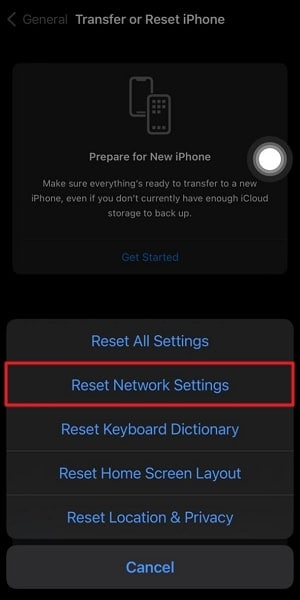
Methode 10: Versuchen Sie das zuverlässigste iOS Systemreparatur Toolkit - Wondershare Dr.Fone
Konnten Sie das Problem, dass die Voicemail auf dem iPhone nicht funktioniert, immer noch nicht beheben? Es gibt keinen Grund zur Panik, denn wir stellen Ihnen ein leistungsstarkes Tool vor. Dieses Tool, Wondershare Dr.Fone, ist ein spezialisiertes Tool für die Systemreparatur von iOS. Es kann Probleme wie eingefrorene iPhones, den weißen Bildschirm des Todes und vieles mehr beheben. Neben der Lösung von Systemproblemen bietet es noch viele weitere Funktionen.
Damit können Sie das Betriebssystem Ihres iPhones downgraden oder aktualisieren, ohne einen Jailbreak durchzuführen oder iTunes zu benötigen. Außerdem können Sie ein iOS-Gerät auf die neuesten Beta-Versionen aktualisieren, um neue Funktionen zu testen.
Wichtigste Funktionen von Wondershare Dr.Fone
- Mit Wondershare Dr.Fone können Sie mehr als 150 iOS-Systemprobleme mit Leichtigkeit beheben und der Prozess erfordert keine Kenntnisse.
- Das Tool ist in der Lage, die meisten Systemprobleme auf iOS-Geräten zu beheben, ohne dass es zu Datenverlusten kommt.
- Es bietet einen erweiterten Reparaturmodus, mit dem selbst die komplexesten Softwareprobleme behoben werden können.
Schritte zur Behebung des iPhone-Problems "Voicemail nicht verfügbar" mit Wondershare Dr.Fone
Wondershare Dr.Fone bietet das einfachste Verfahren, um das Problem "Visual Voicemail funktioniert nicht auf dem iPhone" zu beheben. Nachfolgend finden Sie die einfachen Schritte, die Sie durchführen müssen, um alle softwarebezogenen Probleme Ihres iPhones zu beheben:
- Schritt 1: Verbinden Sie das iPhone mit dem offiziellen Kabel
Um zu beginnen, starten Sie Wondershare Dr.Fone auf Ihrem Computer. Suchen Sie den Bereich "Toolbox" und klicken Sie auf "Systemreparatur". Als nächstes schließen Sie Ihr iPhone mit dem Original- oder MFi-zertifizierten Kabel an den Computer an. Nachdem Sie das Gerät angeschlossen haben, wählen Sie "iPhone", um fortzufahren.

- Schritt 2: Wählen Sie einen Reparaturmodus für Ihr iOS iPhone
Klicken Sie nun auf die Option "iOS Reparatur" und wählen Sie anschließend einen Reparaturmodus aus. Es sind zwei Modi verfügbar: Standardreparatur und Erweiterte Reparatur. Es ist ratsam, mit der "Standardreparatur" zu beginnen, um das Risiko eines Datenverlusts zu minimieren. Folgen Sie den Anweisungen auf dem Bildschirm, um den Wiederherstellungsmodus auf Ihrem iOS-Gerät zu aktivieren.

- Schritt 3: Beheben Sie das iPhone-Problem "Voicemail nicht verfügbar"
Sobald sich Ihr Gerät im Wiederherstellungsmodus befindet, wird Dr.Fone das Modell automatisch erkennen. Es wird Ihnen dann eine Liste der verfügbaren Firmware angezeigt. Klicken Sie auf die "Download" Schaltfläche, um die entsprechende Firmware für Ihr Gerät zu erwerben. Lassen Sie das Programm die Firmware herunterladen und installieren. Klicken Sie anschließend auf "Jetzt reparieren", um den Prozess zur Behebung aller Voicemail-Probleme einzuleiten.

4.624.541 Personen haben das Tool bereits heruntergeladen.
Fazit
In diesem Leitfaden haben wir verschiedene Gründe für das Problem, dass die Voicemail auf dem iPhone nicht verfügbar ist, untersucht. Darin finden Sie zehn vertrauenswürdige Möglichkeiten, das Problem zu beheben. Diese reichten von der Überprüfung des Aktivierungsstatus von Voicemail bis hin zur Aktualisierung der Netzbetreibereinstellungen. Jede Methode bietet eine mögliche Lösung zur Wiederherstellung der iPhone Voicemail-Funktion.
Es gibt viele Tools, um iOS-bezogene Probleme zu lösen. Eine herausragende Option ist Wondershare Dr.Fone. Mit seinen leistungsstarken Funktionen ist Wondershare Dr.Fone eine effiziente und zuverlässige Lösung. Die Funktion der "Systemreparatur" in Wondershare Dr.Fone bietet einen einfachen Prozess zum Auffinden und Beheben von iOS-Systemproblemen.
Kategorien
Empfohlene Artikel
iPhone Probleme
- iPhone Hardware-Probleme
- iPhone-Tastaturprobleme
- iPhone-Kopfhörer-Probleme
- iPhone Touch ID funktioniert nicht
- Hintergrundbeleuchtung des iPhone reparieren
- Probleme mit der iPhone-Batterie
- iPhone Medien Probleme
- iPhone Mail Probleme
- Probleme beim iPhone Update
- iOS 19 oder iOS 26? Enthüllung der Geheimnisse von Apples kommendem Betriebssystem
- Software-Aktualisierung fehlgeschlagen
- iPhone hängt?
- Software-Update-Server konnte nicht kontaktiert werden
- iOS update Problem
- iPhone Verbindungs-/Netzwerkprobleme
- ● Daten verwalten & übertragen
- ● Daten wiederherstellen
- ● Bildschirm entsperren & aktivieren
- ● FRP-Sperre
- ● Die meisten iOS- und Android-Probleme beheben


























Julia Becker
staff Editor